Deaktivácia správy „Hyperlinky môžu byť škodlivé pre váš počítač a údaje“ v Office 365
Zabráňte tomu, aby sa pri otváraní súborov cez hypertextový odkaz v aplikáciách Microsoft Office 365 zobrazila bežná výstraha.
Mnohí používatelia, ktorí si objednali predplatné Office 365 cez Mac App Store, narazili na nasledujúcu chybu: Nedá sa priradiť váš nákup .
Chybové hlásenie ďalej vysvetľuje, že nákup Office 365 bol úspešný, ale systém ho nedokázal priradiť k účtu Microsoft. Microsoft nejako nedokáže vyzdvihnúť nákup predplatného z Mac App Store, hoci je v systéme viditeľný.
Ak sa chcete dozvedieť, prečo sa to deje a ako môžete túto chybu opraviť, pokračujte v čítaní tohto sprievodcu.
Mnoho používateľov potvrdilo, že problém vyriešilo odhlásenie a následné prihlásenie. Áno, táto jednoduchá a rýchla metóda dokáže zázraky.
Zdá sa, že túto chybu skutočne spôsobuje prvý pokus o prihlásenie. Prípadne môžete postupovať podľa týchto krokov, ktoré zahŕňajú preskočenie prihlasovacej časti:
Ukončite problematický program balíka Office
Spustite ho znova, ale tentoraz preskočte prihlasovaciu časť
Teraz sa odhláste z programu
Zatvorte program a znova ho otvorte
Prejdite na stránku https://account.microsoft.com/services/ a prihláste sa pomocou účtu spojeného s licenciou balíka Office, ktorú ste si zakúpili v obchode App Store
Proces dokončite výberom tlačidla Aktivovať .
Ďalší používatelia potvrdili, že kliknutím na Skúsiť znova , prihlásením a následným reštartovaním problematického programu balíka Office sa im problém vyriešil a Office aktivovali. Môžete tiež kliknúť na tlačidlo Obnoviť predchádzajúci nákup a potom sa prihlásiť.
Tieto rýchle opravy však nemusia fungovať pre každého. Ak sa vám teda po opätovnom prihlásení stále zobrazuje rovnaká chyba, prejdite na ďalšie riešenie.
Ďalším riešením je jednoducho zrušiť predplatné a zakúpiť si ho priamo od Microsoftu, nie z Apple App Store.
Kroky na zrušenie predplatného Office 365:
Prejdite na stránku account.microsoft.com/services
Pre prihlásenie zadajte svoje prihlasovacie údaje
Prejdite do časti Služby a predplatné
Vyberte svoje predplatné Office 365 a kliknite na Spravovať
Zvoľte Zrušiť a potvrďte zrušenie.
Prípadne môžete kontaktovať podporu spoločnosti Microsoft a oni sa o všetko postarajú. Pomôžu vám zrušiť počiatočné predplatné a overiť vaše nákupy.
Spustite Keychain Access na vašom Macu
Prejdite do ponuky Súbor → zvoliť prihlasovacie Lock Prívesok na kľúče s možnosťou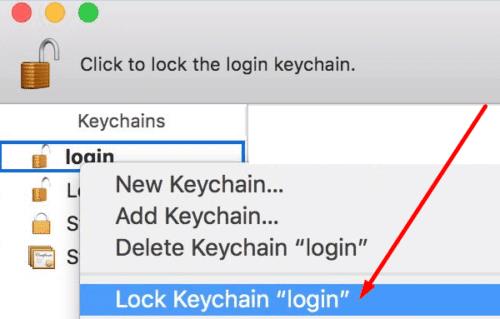
Spustite program balíka Office
Zobrazí sa výzva na povolenie prístupu ku kľúčenke → zadajte heslo správcu systému Mac → kliknite na položku Vždy povoliť
Ak sa zobrazí výzva, znova sa prihláste a použite svoj účet Apple ID spojený s balíkom Office
Po otvorení programu Office kliknite na Aktivovať a počkajte, kým sa Office neaktivuje.
Ak nič nefungovalo, pokračujte a odinštalujte aplikácie balíka Microsoft Office pomocou aplikácie AppCleaner. Potom reštartujte Mac a znova nainštalujte aplikácie balíka Office.
Dajte nám vedieť, ktoré riešenie sa vám osvedčilo.
Zabráňte tomu, aby sa pri otváraní súborov cez hypertextový odkaz v aplikáciách Microsoft Office 365 zobrazila bežná výstraha.
Chyba balíka Office 0x426-0x0 je kód chyby, ktorý sa zobrazuje, keď sa programy balíka Office nespúšťajú. Na opravu použite túto príručku.
Ukážeme vám kroky na vytvorenie jednej strany na šírku v programe Microsoft Word 2019 a 2016.
Asana oznámila novú integráciu s Microsoft Teams. Partnerstvo umožňuje používateľom Teams/Asana zefektívniť a automatizovať pracovné postupy.
Microsoft Teams vám teraz umožňuje skopírovať akýkoľvek existujúci plán do skupín alebo tímov Teams. Platforma spolupráce je integrovaná s Microsoft Planner.
Microsoft Teams získava množstvo nových funkcií schôdzí vrátane dynamického zobrazenia, režimu Together, video filtrov a živých reakcií.
Microsoft Teams pre Android teraz podporuje vložený preklad správ, ktorý umožňuje komunikáciu medzi pracovníkmi hovoriacimi rôznymi jazykmi.
Microsoft Planner je systém správy úloh v štýle Kanban zameraný na zaneprázdnené tímy a vzdialených pracovníkov. Plánovač vám môže pomôcť organizovať, prideľovať a sledovať úlohy
Doplnky balíka Office 2016 vám umožňujú rozšíriť možnosti, funkčnosť a funkcie klientov balíka Office, ako sú Word, Excel, PowerPoint a Outlook pomocou
prejdite na stránku „Prístup k práci alebo škole“ Windows 10 obsahuje zjednodušené možnosti, ako zostať v spojení s pracovným alebo školským účtom na vašom osobnom zariadení.
Tu sú niektoré bežné slovné problémy a ako ich môžete opraviť
Kontakty môžete pridávať priamo z e-mailu, od začiatku, zo súboru, excelu a oveľa viac. V tejto príručke dobre vysvetlite, ako to môžete urobiť.
Chceli ste niekedy vložiť dokument Office 365 na svoj web? V tejto príručke sa pozrite, ako to môžete urobiť
Tu je návod, ako sa môžete zaregistrovať na ukážku novej aplikácie Family Safety od spoločnosti Microsoft pre iOS a Android.
Táto príručka vám ukáže, ako si môžete vytvoriť životopis v programe Microsoft Word v priebehu niekoľkých minút.
Blíži sa čas ukončenia štúdia, čo znamená, že mnohí študenti čoskoro stratia prístup k svojim školou poskytovaným účtom Office 365. Ak práve používate
Ak používate Windows 10, pravdepodobne ste si všimli upozornenie, ktoré sa občas objaví v pravej dolnej časti obrazovky a žiada vás, aby ste vyskúšali
Microsoft predtým pred chvíľou otvoril svoj balík nástrojov Office a Office 365 obmedzenému počtu dychtivých testerov. S miernym
Video je efektívny spôsob zdieľania vedomostí pri práci na diaľku. Nájsť miesto na sprístupnenie videoobsahu všetkým, ktorí ho potrebujú, môže byť viac
V tejto príručke sa pozrite na to, ako môžu správcovia IT odstrániť staré účty Office 365.
Sady štýlov môžu okamžite dodať vášmu celému dokumentu upravený a konzistentný vzhľad. Tu je návod, ako používať sady štýlov vo Worde a kde ich nájsť.
Zistite, ako vytvoriť makro v aplikácii Word, aby ste mohli rýchlejšie vykonávať najčastejšie používané funkcie.
Núťte výzvu na vašich súboroch Microsoft Excel pre Office 365, ktorá hovorí „Otvoriť ako iba na čítanie“ pomocou tohto sprievodcu.
Pokiaľ Microsoft Word 2016 píše na už existujúci text, naučte sa, ako opraviť problém s prepisovaným textom vo Worde v jednoduchých krokoch.
Tutoriál, ktorý vás prevedie, ako zapnúť alebo vypnúť doplnky (plug-ins) v Microsoft Outlooku.
Tutoriál, ktorý pomôže s problémami, kde tabuľky Microsoft Excel nepočítajú presne.
Zistite, ako zablokovať a odblokovať bunky v Microsoft Excel 365 pomocou tohto návodu.
Želite pristupiti svom Yahoo Mailu direktno iz svog Outlook računa? Naučite kako dodati Yahoo Mail u Outlook 2021, 2019 i 2016.
Aktivujte alebo deaktivujte funkciu automatického ukladania v Microsoft Outlook 365, ktorá automaticky ukladá e-maily do zložky Návrhy.
Ukážeme vám trik, ktorý môžete použiť na jednoduché exportovanie všetkých vašich kontaktov Microsoft Outlook 365 do súborov vCard.
























